Använd Azure Portal för att hantera dina Azure Edge Hardware Center-beställningar
Den här artikeln beskriver hur du hanterar beställningar som skapats av Azure Edge Hardware Center. Du kan använda Azure Portal för att spåra och avbryta beställningar som skapats via Edge Hardware Center.
I den här artikeln kan du se hur du:
- Spåra beställning
- Annullera order
- Returnera maskinvara
Spåra beställning
Följ de här stegen i Azure Portal för att spåra den ordning som du skapade med hjälp av Edge Hardware Center.
I Azure Portal går du till Alla resurser. Filtrera efter typ == Azure Edge Hardware Center. Detta bör visa en lista över alla beställningar som skapats med hjälp av Edge Hardware Center. I listan med beställningar väljer du din beställning och går till orderresursen.
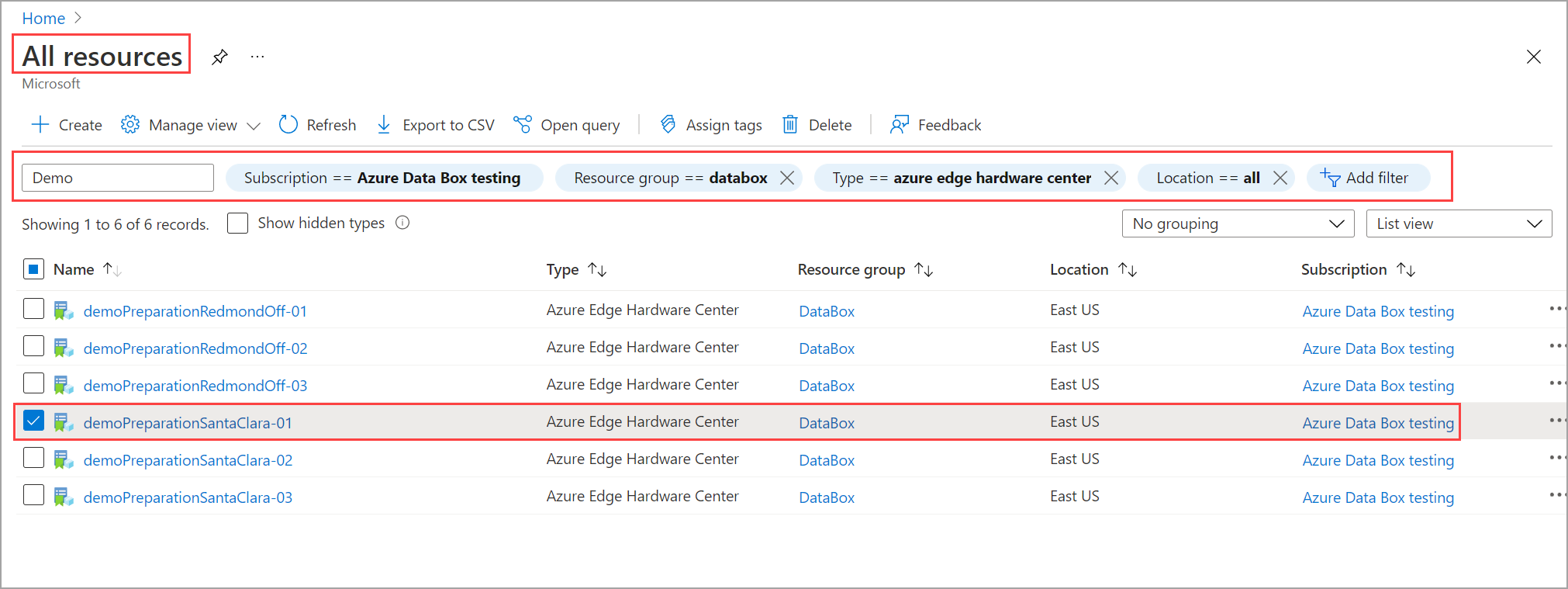
I den valda orderresursen går du till Översikt. I den högra rutan kan du visa status för ordern. Här levererades till exempel ordern till kunden.
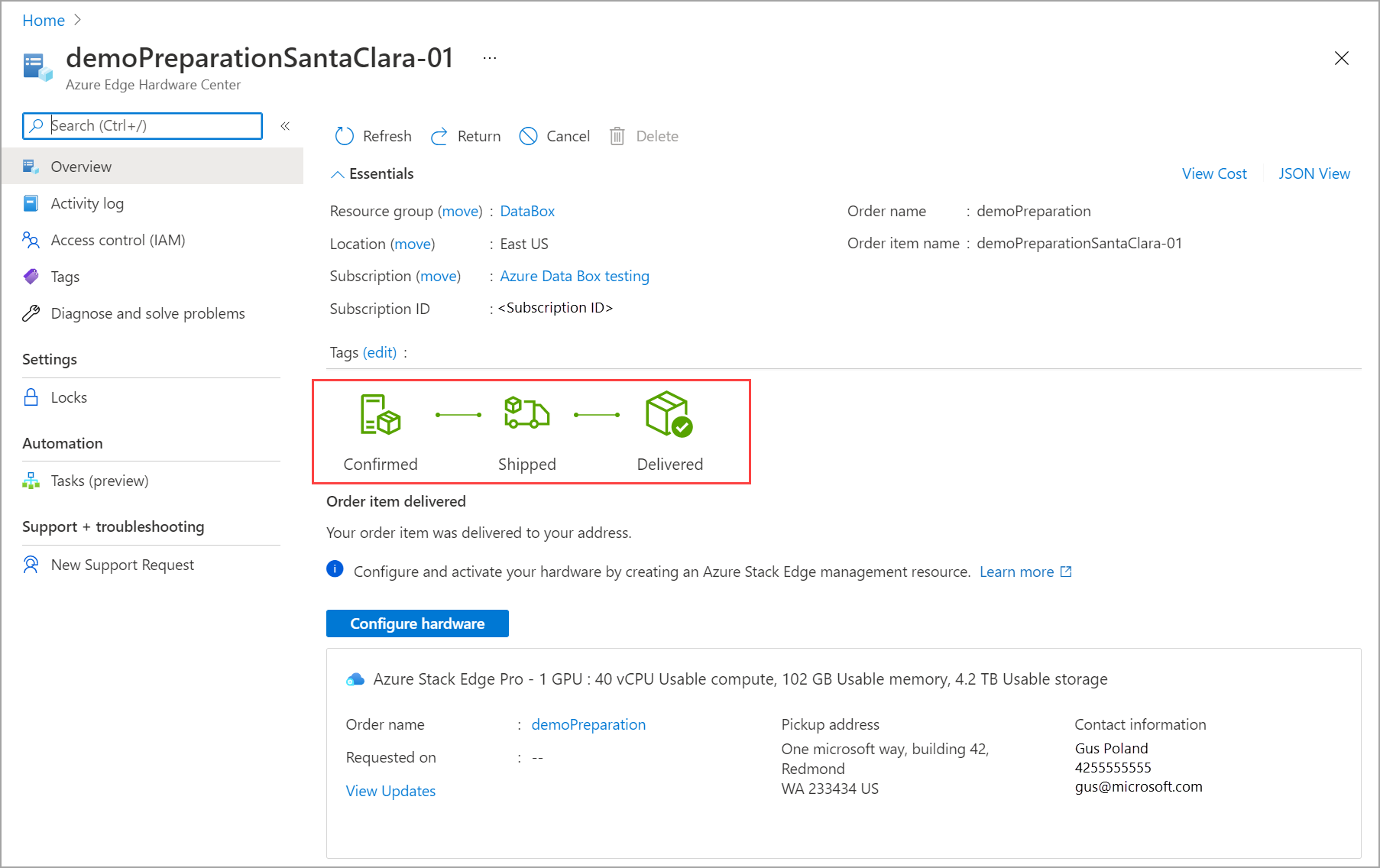
Du kan se spårningsinformationen för din beställning när maskinvaran har levererats.
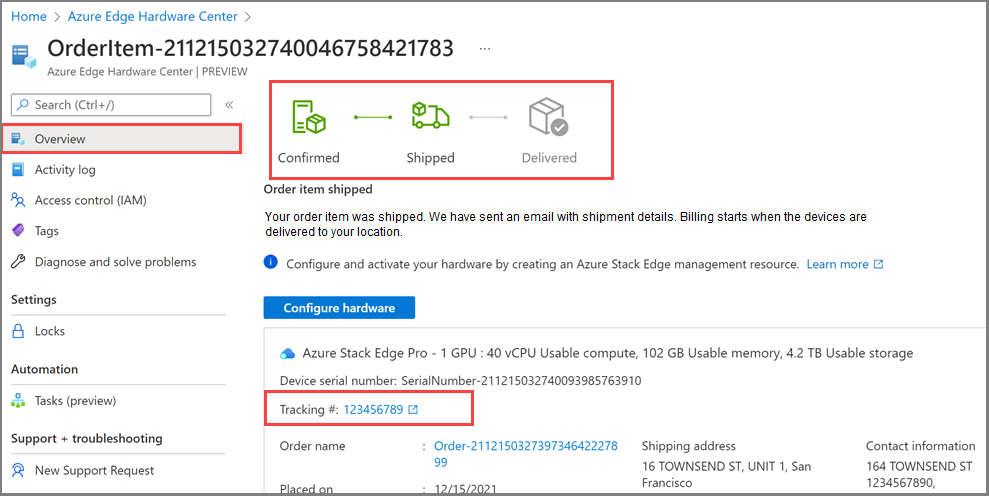
Annullera order
Följ de här stegen i Azure Portal för att spåra den ordning som du skapade med hjälp av Edge Hardware Center.
I Azure Portal går du till Alla resurser. Filtrera efter typ == Azure Edge Hardware Center. Detta bör visa en lista över alla beställningar som skapats med hjälp av Edge Hardware Center. I listan med beställningar väljer du din beställning och går till orderresursen.
I den valda orderresursen går du till Översikt. I den högra rutan går du till det övre kommandofältet och väljer Avbryt. Du kan bara avbryta en beställning när beställningen har skapats och innan beställningen bekräftas. Här aktiveras till exempel Avbryt när orderstatusen är Placerad.
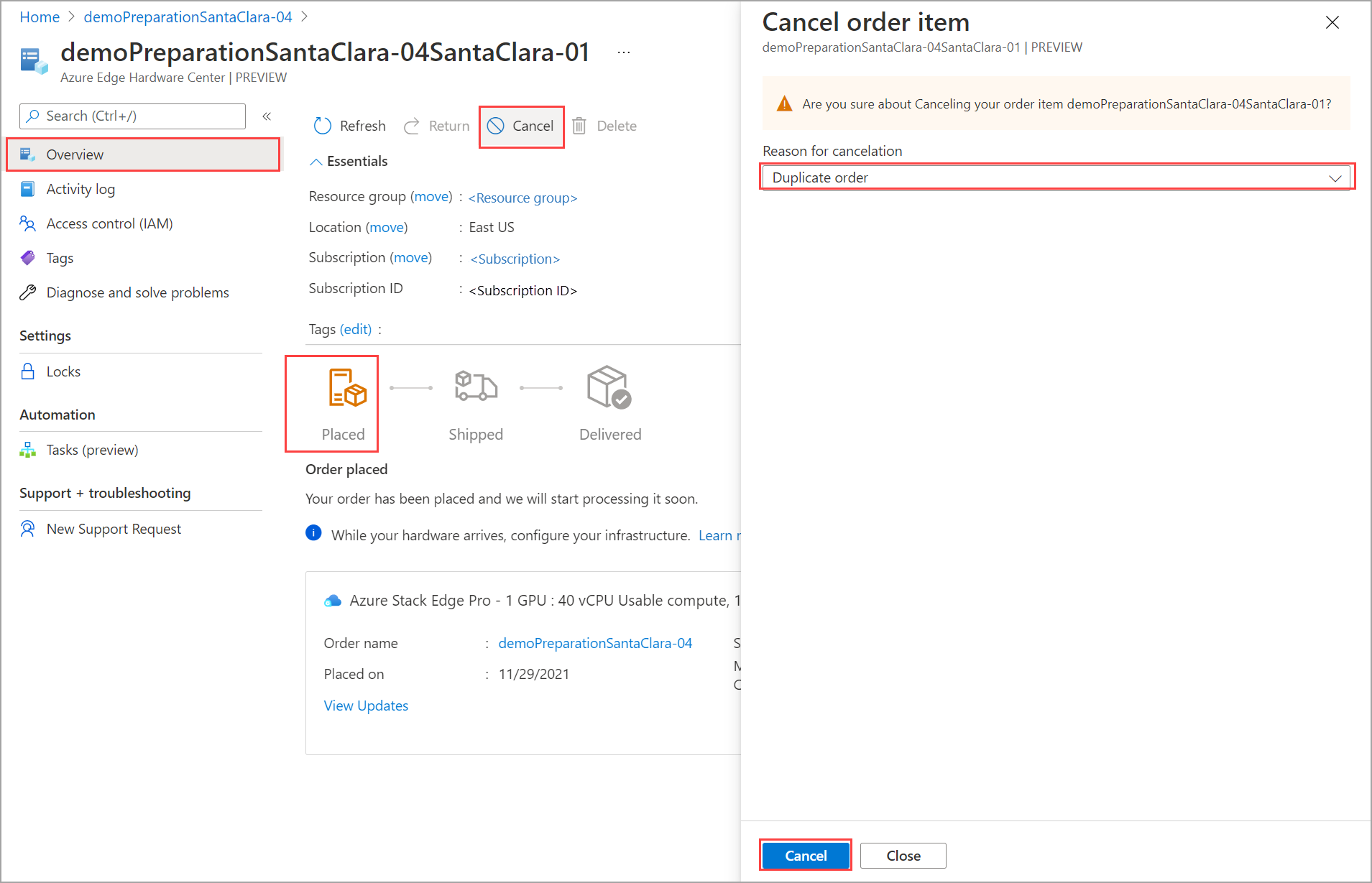
Du ser ett meddelande om att ordern avbryts. När beställningen har avbrutits uppdateras orderstatusen till Avbrytd.
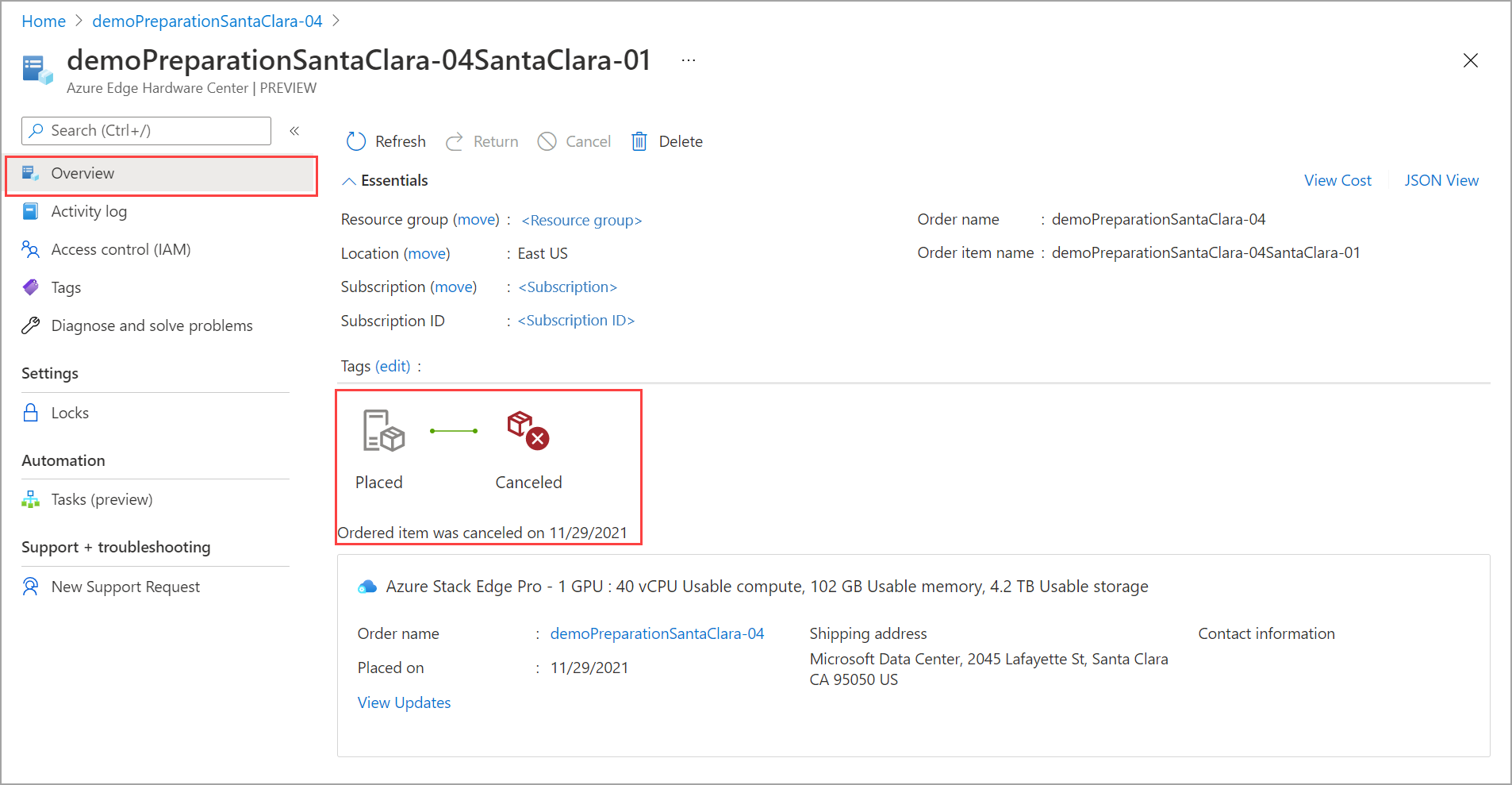
Om beställningsobjektet visas som Bekräftat och du behöver avbryta det av någon anledning skickar du ett e-postmeddelande till driftteamet med din begäran.
Returnera maskinvara
Om du använde Azure Edge Hardware Center för att beställa maskinvaran följer du de här stegen för att initiera returen. Exemplet här är för Azure Stack Edge-enheter, men ett liknande flöde gäller även för att returnera annan maskinvara.
I Azure Portal går du till resursen för beställningsobjektet i Azure Edge Hardware Center. I Översikt går du till det övre kommandofältet i den högra rutan och väljer Retur. Returalternativet aktiveras endast när du har fått en enhet.
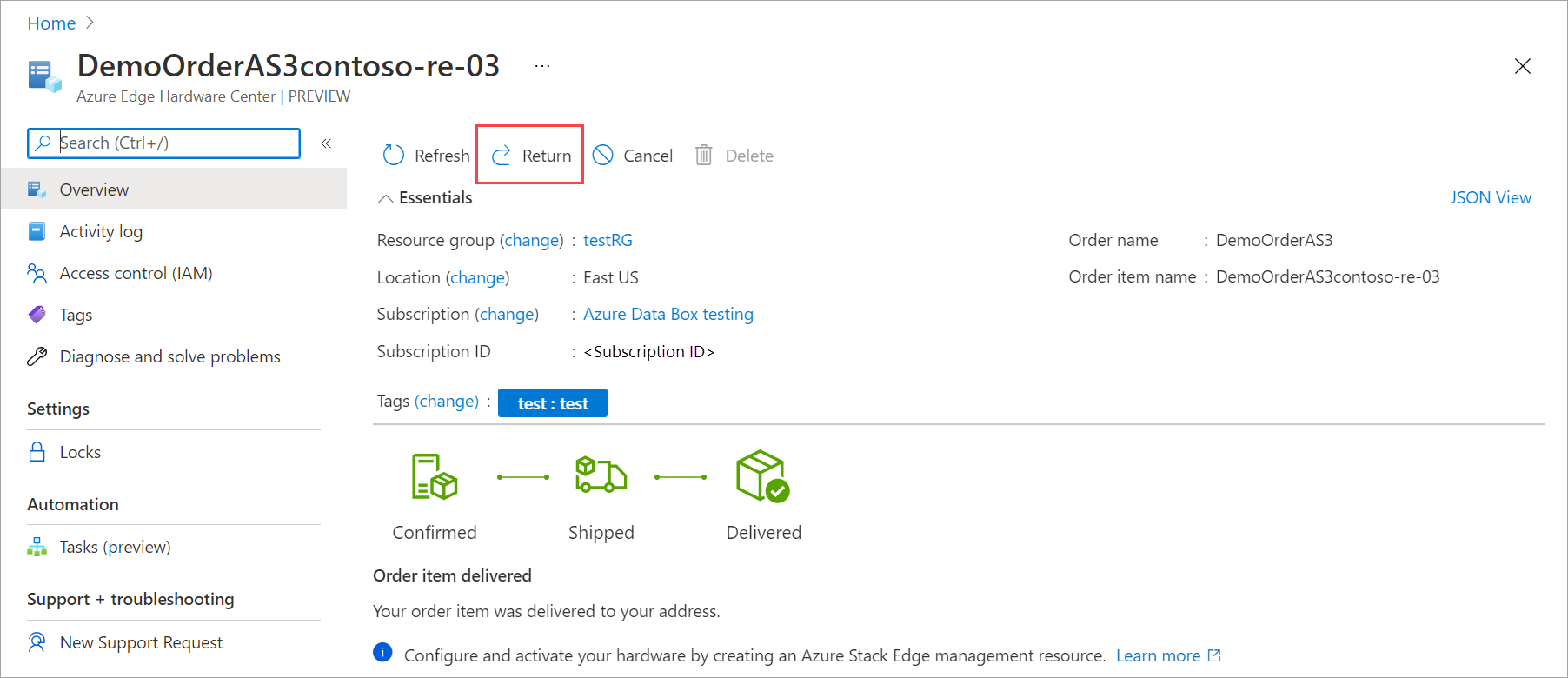
Ange följande information på bladet Returmaskinvara :
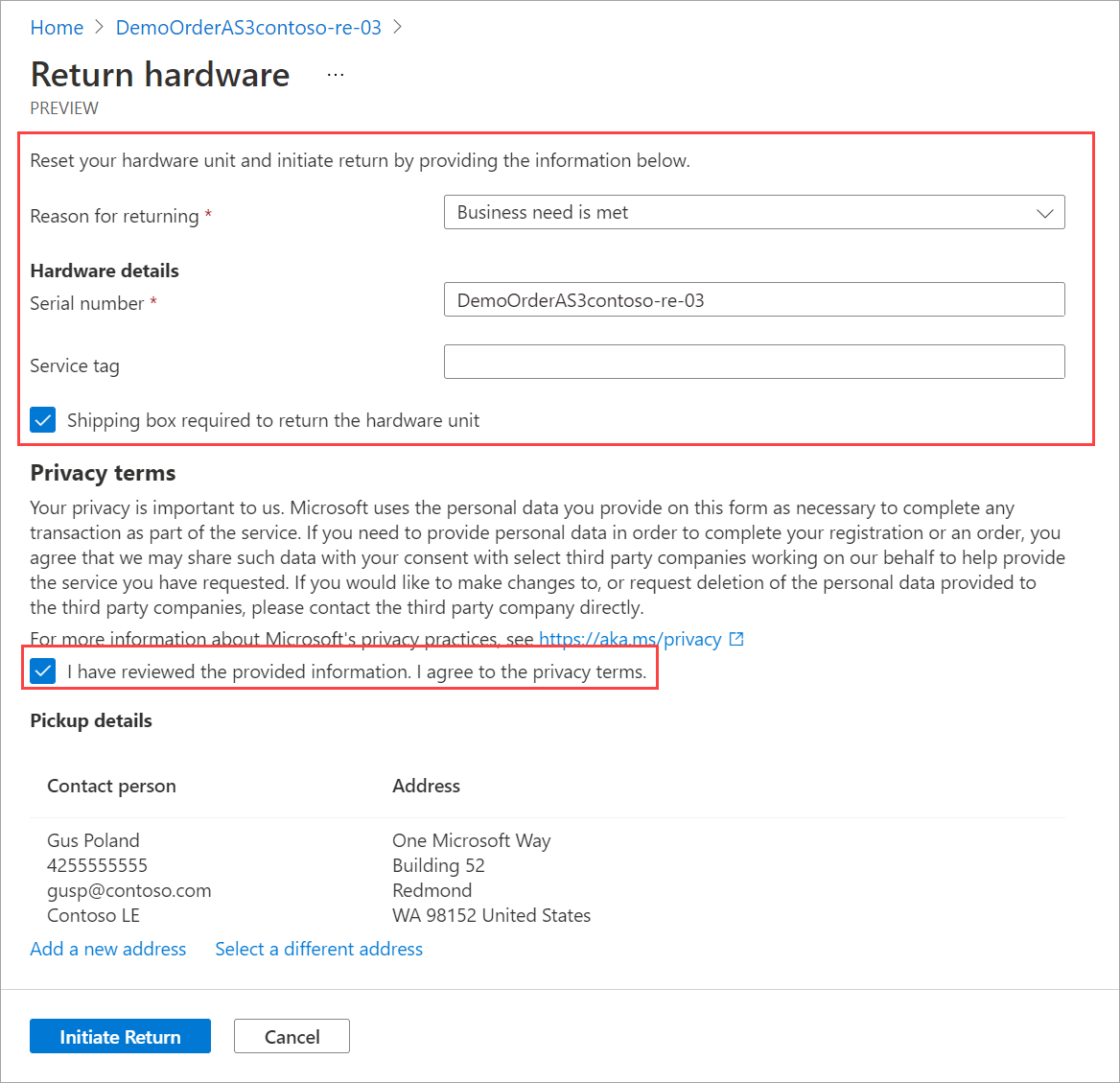
I listrutan väljer du en Orsak till att returnera.
Ange enhetens serienummer. Om du vill hämta enhetens serienummer går du till enhetens lokala webbgränssnitt och går sedan till Översikt.
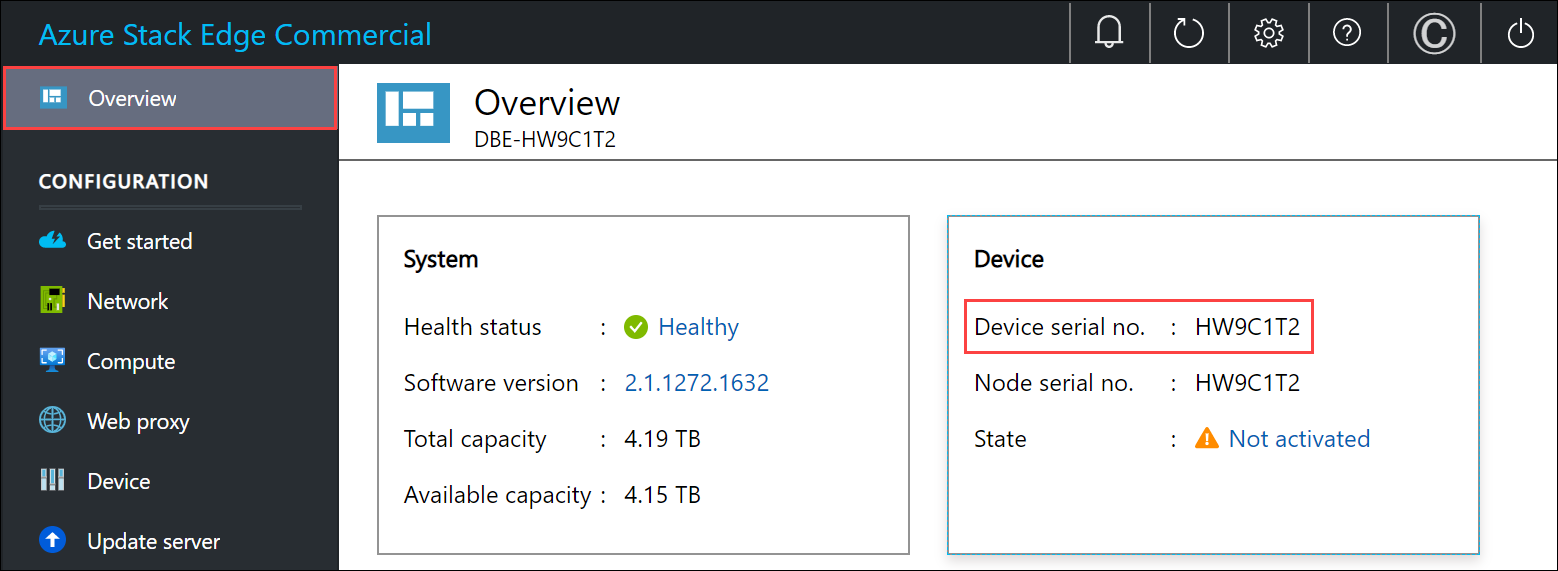
(Valfritt) Ange numret på tjänsttaggen . Servicetaggens nummer är en identifierare med fem eller fler tecken, vilket är unikt för enheten. Tjänsttaggen finns i det nedre högra hörnet på enheten (när du står inför enheten). Hämta informationstaggen (det är en utskjutande etikettpanel). Den här panelen innehåller systeminformation som tjänsttagg, NIC, MAC-adress och så vidare.

Om du vill begära en returfraktruta markerar du rutan Frakt som krävs för att returnera maskinvaruenheten.du kan begära den. Svara Ja på frågan Behöver en tom ruta för att returnera.
Granska sekretessvillkoren och markera kryssrutan med den anteckning som du har granskat och godkänna sekretessvillkoren.
Kontrollera upphämtningsinformationen. Som standard är dessa inställda på din leveransadress. Du kan lägga till en ny adress eller välja en annan från de sparade adresserna för returhämtningen.
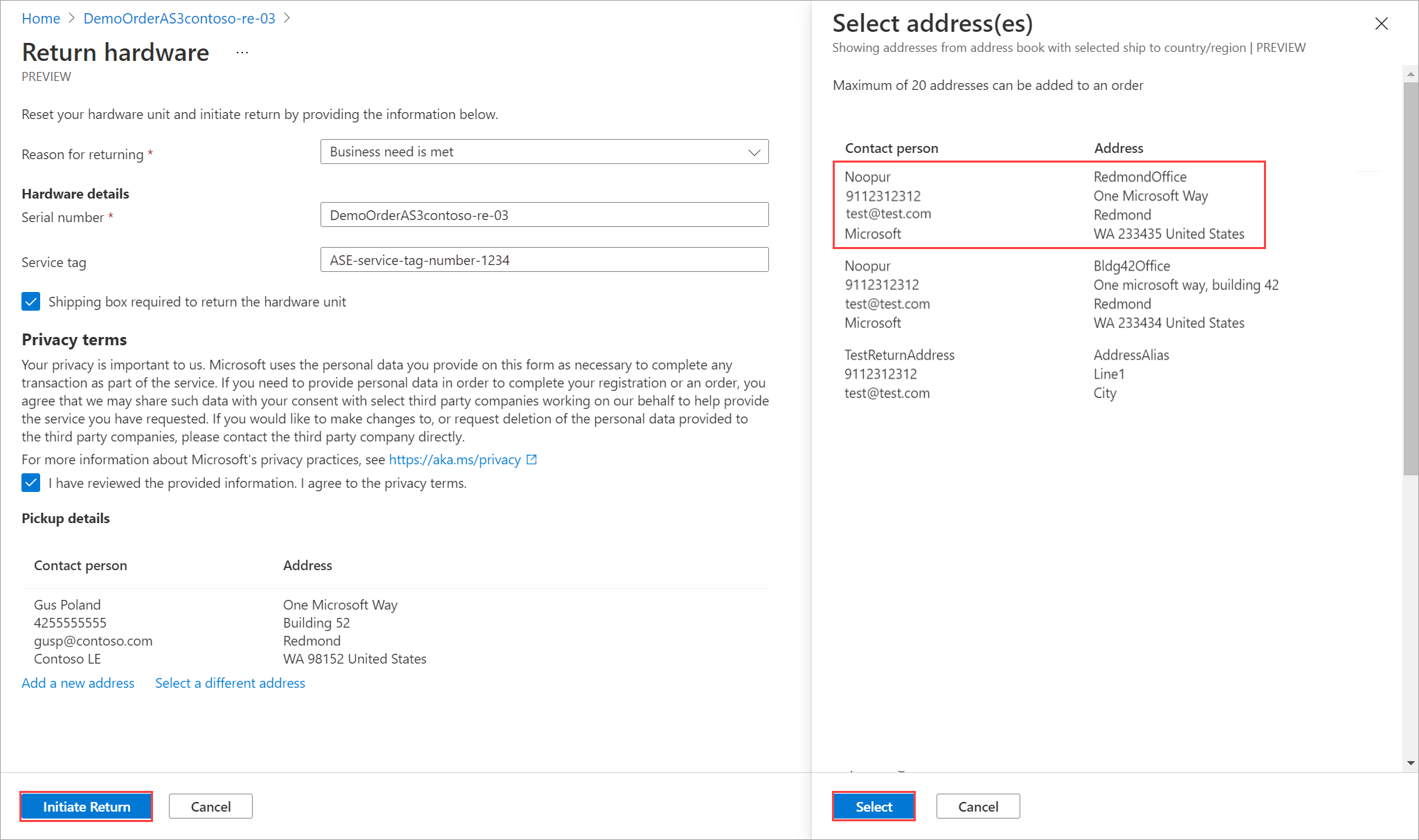
Välj Initiera retur.
När returbegäran har skickats börjar orderartikelresursen återspegla statusen för din returleverans. Statusen fortsätter från Return initierad till Hämtad till Retur slutförd. Använd portalen för att kontrollera resursens returstatus när som helst.
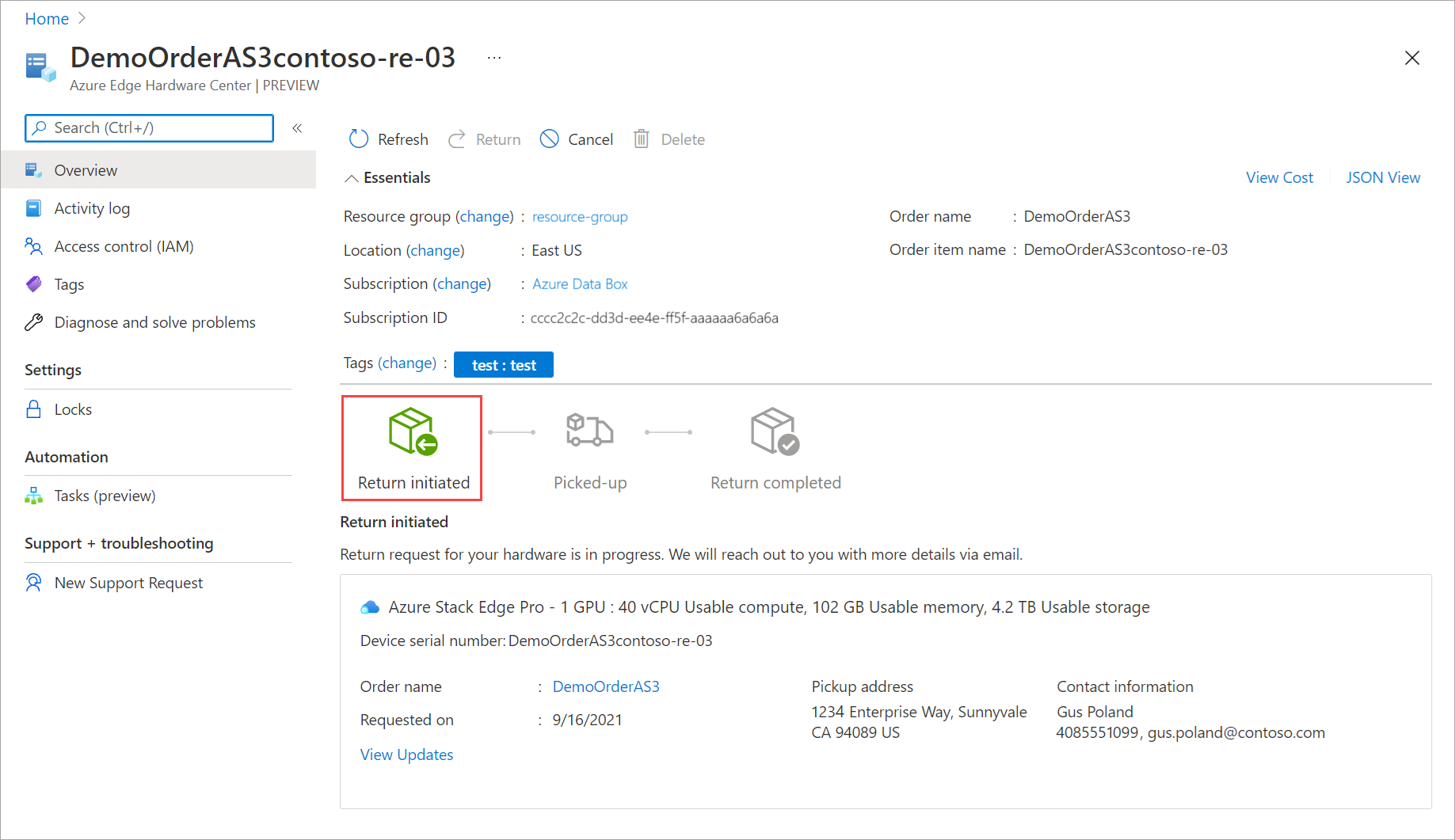
När begäran har initierats kontaktar Azure Stack Edge-driftteamet dig för att schemalägga enhetens upphämtning.
Nästa steg
- Läs vanliga frågor och svar om Azure Edge Hardware Center.